Ms office для андроид – выбираем лучший / Программное обеспечение
WPS Office, Smart Office 2 и Microsoft Office Mobile
Оглавление
Вступление
Современные мобильные устройства отличаются очень неплохой производительностью и относительным удобством в использовании. С ними можно не только хорошо проводить время, просматривая видео высокого разрешения и играя в игры, но и использовать для работы.
И последний аспект все чаще упоминают в рекламных роликах. Возможно, планшет в этом плане удобнее, чем смартфон, но в какой же программе лучше редактировать текстовые файлы? Мы попробуем рассеять завесу тайны, рассмотрев в серии обзоров самые популярные офисные приложения для устройств на базе ОС Android.
На этот раз внимание будет уделено WPS Office, Smart Office 2 и долгожданному Microsoft Office Mobile. WPS Office может похвастать своими возможностями: поддержкой популярных офисных файлов, облачными хранилищами и уникальным сервисом для синхронизации файлов с компьютером. Smart Office 2 – необычное офисное приложение, получившее не только множество функций, но и весьма необычный дизайн. Ну а Microsoft Office Mobile – урезанная версия самого популярного приложения для редактирования документов.
Напомним, что героями прошлого обзора были три других офисных приложения. Google Docs – самый популярный облачный сервис для редактирования документов. Он умеет редактировать файлы офлайн, но основная его функция – кооперативная работа над документами. Вторым участником стал красивый и удобный Polaris Office. А завершил материал функциональный и продвинутый OfficeSuite 8.
В качестве тестового оборудования применялся планшет Samsung Galaxy Tab 2 7.0 (CM11 на базе OC Android 4.4.4, среда выполнения ART, процессор TI OMAP 4430, 2 x 1200 МГц, видеосопроцессор PowerVR 540 384 МГц, 1 Гбайт ОЗУ) и смартфон Xiaomi Redmi Note (Miui V6 на OC Android 4.4.2, среда выполнения Dalvik, процессор MediaTek MT6592, 8 x 1700 МГц, видеосопроцессор Mali-450MP4 700 МГц, 2 Гбайта ОЗУ). А для тестирования текстовых редакторов мы будем использовать эти документы.
WPS Office

Знакомство
Давно ли вы встречали офисные приложения, которые красиво выглядят, много чего умеют и ко всему этому абсолютно бесплатны? Именно таким и является офисный пакет под названием WPS Office. Действительно ли он настолько хорош или есть какой-то подвох?
Основные особенности приложения WPS Office:
- В одном небольшом приложении объединены «Презентации», «Редактор» и «Электронные таблицы»;
- Специально разработан для смартфонов и планшетов на базе Android;
- Полная совместимость с Microsoft Word, PowerPoint и Excel;
- Открывайте почти любые форматы файлов, включая DOC, XLS, PPT, TXT, PDF и многие другие;
- Открывайте документы, которые хранятся в Google Drive, Dropbox, Box, OneDrive и WebDAV;
- Синхронизируйте документы с ПК с помощью роуминга файлов и сервиса Kingsoft Cloud;
- Пересылайте документы по Wi-Fi или DLNA;
- Отправляйте документы с помощью эл. почты и текстовых сообщений;
- Безопасность вашей работы обеспечивается автосохранением и шифрованием документов;
- Совместимость с клавиатурами под USB и Bluetooth;
- Используйте знакомые сочетания клавиш, такие как Ctrl+C и Ctrl+P;
- Полная поддержка беспроводной печати;
- Поддержка 47 языков.
Начало работы

При первом запуске WPS Office нам нужно принять лицензионное соглашение, затем нас ознакомят с некоторыми преимуществами приложения: быстрый рендеринг PDF файлов и новый интерфейс. Интересно, почему разработчики не указали более любопытные возможности, хотя бы расширенную поддержку офисных файлов?

WPS Office встречает очень простым меню в стиле Material Design. На главном экране присутствуют клавиши открытия, создания и поиска документов, а также недавно открытые документы. Отдельно можно отметить клавишу открытых окон, как в браузере.
Получается эдакий мульти-режим – при редактировании текстового документа мы можем открыть презентацию, еще один текстовый документ, таблицы и переключаться между ним. Вот такое мне еще не встречалось.

Переходим к открытию файла, нажав на соответствующую клавишу. Нам демонстрируют удобное меню, в котором файлы рассортированы по форматам, а также расположению. В этом же меню можно подключить облако, которых аж шесть: Google Drive, Dropbox, Box, OneDrive, Evernote и WebDAV (FTP).

Кстати, сейчас в WPS Office идет акция, согласно которой новый пользователь Dropbox получает 10 Гбайт на три месяца.

Теперь переходим к созданию документов и начнем с самого главного – документа Word. Мы сразу видим типичное меню, где сверху расположены клавиши управления, а снизу различные элементы.
Что касается возможностей, то WPS Office обрадует любого пользователя. В приложении реализована полная поддержка форматирования символов и абзацев, страницы можно нумеровать, устанавливать «разрыв страницы», добавлять фигуру, вставлять таблицу и так далее.

 Из интересного можно отметить функцию проверки орфографии. Правда, для этого нужно скачать специальное расширение, которое называется WPS Office Extra Goodies. Функция есть, но работает она плохо, точнее вообще не работает. Конечно же, проверка орфографии присутствует и в других приложениях, но доступна исключительно в платных версиях, как в том же Office Suite.
Из интересного можно отметить функцию проверки орфографии. Правда, для этого нужно скачать специальное расширение, которое называется WPS Office Extra Goodies. Функция есть, но работает она плохо, точнее вообще не работает. Конечно же, проверка орфографии присутствует и в других приложениях, но доступна исключительно в платных версиях, как в том же Office Suite.
При создании электронных таблиц нам доступен широкий спектр возможностей. Предусмотрена поддержка форматирования символов, автоматическая нумерация, фильтрация, формулы, символы и так далее.
На первый взгляд вроде бы ничего необычного, но все необходимые функции, которыми я пользуюсь в MS Office 16, есть.

С презентациями так же, как с документами и таблицами, все прекрасно. Инструментов предостаточно, но мы не можем выбрать стиль перелистывания. Не могу сказать, насколько это критично, ведь у каждого пользователя свой вариант использования, но помнить стоит. Зато презентацию можно без проблем транслировать на телевизор или любое другое устройство!

Не знаю, насколько часто сейчас пользователи создают заметки, но в WPS Office предусмотрена и такая возможность. Причем в обычный текстовый файл (txt) мы можем вносить изображения, фигуры и даже таблицы.
 А теперь о функциях, которые доступны для всех файлов (кроме текстовых заметок). В любом документе можно рисовать и писать поверх текста. Перед сохранением документ можно зашифровать, установив пароль.
А теперь о функциях, которые доступны для всех файлов (кроме текстовых заметок). В любом документе можно рисовать и писать поверх текста. Перед сохранением документ можно зашифровать, установив пароль.




Пользоваться WPS Office на смартфоне достаточно удобно, по крайней мере, насколько это возможно. А вот на планшете программа невероятно удобна в использовании, она так же, как и Office Suite, очень похожа на MS Office 16.
Настройки


В настройках приложения мы можем удалить историю посещений и установить пароль на запуск. Пароль – вещь удобная, но других опцией не хватает. Впрочем, большинству пользователей не интересны всякие мудреные параметры, да и оптимизировать приложение таким образом гораздо проще.
Тестирование

С открытием файлов txt, doc, exel, ppt и PDF у меня не возникло никаких проблем. Более того, порадовала скорость открытия файлов и на удивление плавная прокрутка больших документов.


Выводы
WPS Office – это, безусловно, лучшее офисное приложение для android-устройств. Программа получилась отменной: простой и понятной, удобной в использовании и даже красивой.
Что касается функций, то тут WPS Office порадует кого угодно, благо в ней предусмотрено все, что только нужно и даже больше. Причем все функции доступны бесплатно, да и сама программа ничего не просит за свое использование. Совпадение? Не думаю…
К приложению у меня остался лишь один вопрос, почему оно бесплатное? В нем нет ни платных функций, ни рекламы. Возможно, разработчики выпускают мобильную версию, чтобы расширить аудиторию пользователей и «переманить» их на платный WPS Office для ПК. Но это всего лишь домыслы, а пока можно абсолютно бесплатно «наслаждаться» использованием WPS Office на android-устройствах.
Подпишитесь на наш канал в Яндекс.Дзен или telegram-канал @overclockers_news — это удобные способы следить за новыми материалами на сайте. С картинками, расширенными описаниями и без рекламы.overclockers.ru
MS Office для планшетов Android — в свободном доступе / Habr
Два месяца назад Microsoft начала закрытое бета-тестирование трёх приложений MS Office (Word, Excel, PowerPoint) для планшетов Android. Инвайты раздавали через сообщество в Google Plus.
Теперь программа тестирования расширена, и бесплатные приложения может скачать любой желающий из каталога Google Play, без записи в очередь и ожидания.
Word для планшетов Android
Excel для планшетов Android
PowerPoint для планшетов Android
Нужно отметить, что это специализированные версии приложений именно для планшетов (такие же выпущены чуть ранее для iPad), в то время как варианты для смартфонов появились на полтора года раньше, но их нельзя установить на планшеты. Эти версии отличаются по интерфейсу и функциональности.
Изначально мобильные версии MS Office вышли платными. Чтобы создавать и редактировать документы, требовалось наличие платных аккаунтов Office 365. В прошлом году все базовые функции MS Office стали бесплатными. Нужен только обычный аккаунт Microsoft. Ну и соответствовать системным требованиям: Android 4.4+, экран от 7 до 10,1 дюймов.
Наверное, если б пару лет назад кто-то сказал, что Microsoft будет предоставлять бесплатный доступ к своему главному коммерческому продукту — пакету офисных приложений, то вряд ли в такие слова поверили бы. Тем не менее, модель freemium всё-таки предусматривает возможность получения дохода. При наличии подписки Office 365 пользователю дают «продвинутые» функции, такие как настраиваемые диаграммы и таблицы, различные варианты оформления документов.
Кстати, сейчас идёт работа над следующей версией Office 16, которую собираются представить во второй половине 2015 года. Интересно, что она создаётся на той же кодовой базе, что и Office для Android.
habr.com
Word, Excel и PowerPoint в одном приложении. Microsoft выпускает универсальный Office для Android
Компания Microsoft выпустила новое приложение для мобильных устройств под управлением операционной системы Android. Приложение под названием Office пока находится в стадии бета-тестирования, но уже доступно для бесплатной загрузки из Google Play.
В этом универсальном приложении объединены функции Word, Excel и PowerPoint. В нём можно создавать и редактировать документы, а также работать над ними вместе с другими пользователями в режиме реального времени, хранить документы в облаке или на устройстве и управлять доступом к ним.
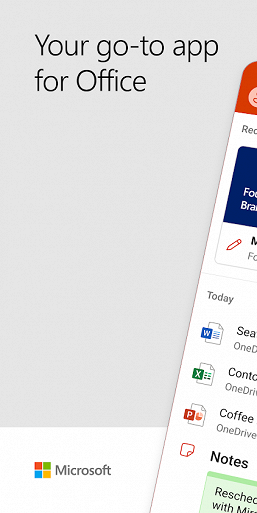
.png)
.png)
Предусмотрено простое создание документов прямо на мобильном. Фотографии можно преобразовать в редактируемый текстовый файл Word, таблицу Excel или презентацию PowerPoint. Также можно быстро создавать файлы PDF из фотографий или документов Word, Excel и PowerPoint, и так далее.
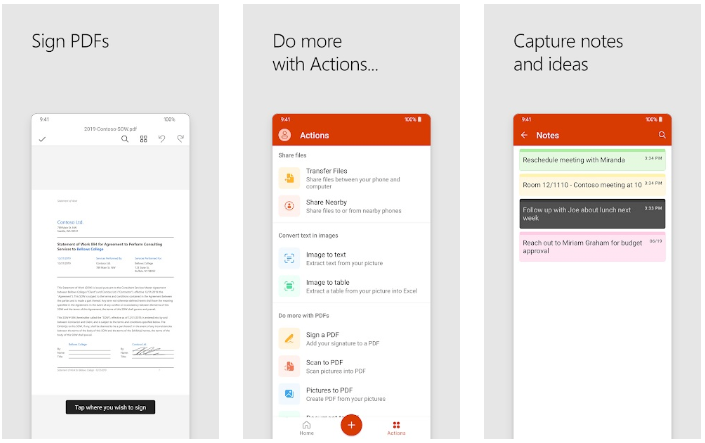
Для установки Office требуется смартфон с 1 ГБ оперативной памяти или больше, а также установленной Android 6 Marshmallow или более свежей версией ОС.
www.ixbt.com
Обзор бесплатных программ категории Офис
Взахлёб 2.8.0
Взахлёб — сборник рассказов в формате сообщений на Андроид, отправляемых героями историй. Повествование основано на диалогах между действующими лицами. Реплики персонажей отображаются в виде сообщений и фотографий в чате. Время от времени переписка прерывается короткими авторскими комментариями, которые описывают поведение героев или окружающую обстановку. |
Kingsoft Office 12.3.1
Kingsoft Office – это офисная программа для Андроид, в которой все функции совершенно бесплатны! Поддерживает более 23 форматов. Удобный интерфейс и отличная интеграция с любой версией Андроид (начиная от 2.1), обеспечивают комфортную работу, как на смартфоне с маленьким экраном, так и на планшетах с большими HD дисплеями. |
Google Документы 1.19.492.02.34
Google Документы – инструмент для удобной работы с электронными документами распространённых форматов на Андроид. Приложение имеет библиотеку шаблонов, функцию пошагового просмотра истории изменения файла, интегрированный поиск и функцию открытия файлов, хранимых в памяти устройства или на SD-карте. Распространяется редактор бесплатно, без каких-либо ограничений. |
Google Таблицы 1.19.492.02
Google Таблицы — официальное приложение от Google, которое позволит работать с таблицами одному или в компании коллег, и все это прямо на экране устройства на Андроид. Очень удобно иметь аналог приложения на персональный компьютер у себя в кармане. |
CamScanner 5.16.0.20191220
CamScanner — полезное приложение для сканирования и оцифровки документов через Андроид. С помощью программы пользователь может не только сканировать любой напечатанный текст камерой гаджета, но и редактировать, сортировать и загружать документы на различные сервисы. Можно делиться готовыми файлами прямо из интерфейса приложения в несколько нажатий. |
Google Календарь 2019.47.2
Google Календарь — приложение для планирования на Андроид важных мероприятий и деловых встреч на временной промежуток от суток до года. В органайзере составляют расписание, устанавливают напоминания о важных событиях, выбирают цели и ежедневно контролируют их достижение. |
NFC Tools 7.2
NFC Tools — приложение для Андроид, которое позволяет программировать, записывать и считывать задачи для NFC-меток. Программа совместима с другими RFID-чипами. Для считывания данных нужно поднести чип к устройству. Пошаговая инструкция позволяет пользователю сориентироваться с последовательностью действий для работы с информацией. |
Календарь беременности 2.8.7.5
Календарь беременности — приложение, которое помогает контролировать состояние женщины; при вынашивании ребенка. Программа регулярно предоставляет информацию о понедельном развитии плода, наборе веса в виде графика. Женщина может делать заметки, отсылать снимки ультразвукового исследования друзьям и родственникам. Советы по питанию помогут составить правильное меню. |
Home Design 3D 4.4.1
Home Design 3D — инструмент для визуализации и проектирования жилых помещений. В приложении можно создавать профессиональные чертежи, добавлять в схему предметы интерьера, просматривать результат в объемном режиме. Программа помогает продумать план строительства или ремонта. Не обладая навыками дизайнера или архитектора, можно рассчитать размеры комнат, предметов мебели. |
Wattpad 8.44.0
Wattpad — это идеальный выбор для тех, кто каждую свободную минутку готов посвятить такому полезному занятию, как чтение. В отличие от большинства обыкновенных «читалок» для телефона или планшета на Андроид, Wattpad является ключом к многомиллионному архиву литературы, самых различных жанров и направлений, так что перед каждым её пользователем открываются безграничные горизонты для самосовершенствования. |
Google Play Книги 5.6.9
Приложение Google Play Книги для Андроид уже давно зарекомендовало себя, как одна из лучших программ для чтения книг на мобильных устройствах и планшетах. Интуитивный интерфейс позволяет пользователям в течении короткого времени разобраться в большинстве настроек и уже через несколько минут настроить читалку под себя. |
Яндекс.Переводчик 19.9.3
Яндекс.Переводчик – превосходное решение для переводов. Внешнее оформление программы выдержано в стилистике Яндекса, что позволяет его распознать среди большинства. Переводите тексты просто и быстро прямо на своем устройстве. |
Todoist: Список задач 15.0.4
Todoist: Список задач — это платформа для управления задачами на Андроид, повышающая личную продуктивность и помогающая добиваться поставленных целей. Поддерживает синхронизацию между устройствами, работает в офлайне, ведет личную статистику пользователя. |
Microsoft Word 16.0.12228.20260
Microsoft Word для Андроид — приложение, ориентированное на желающих избавиться от «привязки» к компьютеру, чтобы работать с документами в любом месте: в данную программу включен весь классический интерфейс, только управление сенсорное — и крайне удобное. Вы можете создавать документы, смотреть их либо редактировать — и всё это делается мгновенно. Подавляющая масса функций, присутствующих в версии для компьютера, есть и здесь: за счёт удобного масштабирования вы без проблем можете управлять приложением. |
Microsoft PowerPoint 16.0.12228.20260
Microsoft PowerPoint — программа для просмотра или подготовки презентаций, является частью пакета Microsoft Office, однако доступна отдельная установка. Приложение предназначено для внесения быстрых правок буквально «на ходу». При этом разработчикам удалось удачно произвести портирование на Андроид, в результате которого весь функционал остался прежним и не изменился. |
eReader Prestigio 6.3.0
eReader Prestigio — популярный сервис для чтения разной литературы. Основным достоинством приложения является большой выбор книг, находящихся в свободном доступе. Поддерживает большинство популярных форматов как электронных книг, так и файлов. |
AlReader 1.93
AlReader — это приложение, предназначенное для чтения книг на Андроид. Скачивать контент для последующего ознакомления можно в любом удобном формате — doc, rtf, html, txt и других. |
Будильник для меня 2.64.0
В приложении Будильник для меня приятные любимые мелодии и таймер, симпатичный дизайн экрана в режиме «ночной» — это далеко не все достоинства. Поддерживает портретный и альбомный формат отображения на экране, поэтому его можно использовать не только для смартфонов, но и для планшетов на Андроид. |
programmy-dlya-android.ru
Новое приложение Office для Android — как установить и использовать
  мобильные устройства | программы
 Несколько дней назад Microsoft представила новое приложение Office для телефонов и планшетов на базе Android, включающее в себя Word, Excel, PowerPoint и некоторые дополнительные функции, которые ранее были доступны в виде отдельных приложений.
Несколько дней назад Microsoft представила новое приложение Office для телефонов и планшетов на базе Android, включающее в себя Word, Excel, PowerPoint и некоторые дополнительные функции, которые ранее были доступны в виде отдельных приложений.
Несмотря на то, что на момент написания этого обзора новый Microsoft Office для Android не удастся обнаружить простым поиском в Play Маркет, поскольку это пока лишь предварительная версия, установить его всё равно возможно. В статье — о том, как это сделать и общая информация о функциях приложения.
Установка Microsoft Office для Android
Пока новое приложение Office, объединяющее в себе все отдельные офисные приложения Microsoft, находится в раннем доступе и для обычного пользователя Play Маркет оно скрыто: даже при наличии прямой ссылки на страницу в официальном магазине вы получите сообщение, что такая страница не существует.
Чтобы получить возможность его установки на свое мобильное устройство Android, потребуется выполнить следующие шаги (их можно выполнить как с телефона, так и с компьютера, будучи под своим аккаунтом Google):
- Зайдите на страницу группы Google Office Mobile Android Preview — https://groups.google.com/forum/#!forum/officemobileandroidpreview

- Присоединитесь к этой группе (подпишитесь). Без подписки доступа к приложению в Play Маркет не будет.
- После успешной подписки на странице группы вы увидите предложение скачать приложение Office по ссылке, как на скриншоте ниже.

- По ссылке вы сначала попадете на страницу, подтверждающую, что вы стали участником программы тестирования, а затем — на обычную страницу загрузки приложения Microsoft Office для Android.

- Скачайте и установите приложение. На телефоне это делается стандартным способом, если же все описываемое вы проделывали с компьютера, нажмите «Установить», выберите устройство, на которое нужно произвести установку и, когда этот телефон или планшет будет подключен к Интернету, Office установится на него автоматически.
На этом установка завершена. В будущем, когда выйдет финальная версия приложения, вы сможете скачать его без шагов 1-4, а я постараюсь не пропустить этот момент и соответствующим образом отредактировать этот материал.
Возможности мобильного приложения Office
Для использования мобильного Microsoft Office вам потребуется учетная запись Майкрософт, если она уже используется в каких-то приложениях на вашем Android, то скорее всего заново вводить данные не придется, вход произойдет автоматически.

После запуска приложения вы увидите главный экран, в котором отображаются документы, с которыми вы работали в последнее время (при условии, что вы пользовались учетной записью Майкрософт), далее ваши возможности включают:
- Вы можете открыть имеющиеся документы из OneDrive или из хранилища телефона, нажав по значку папки справа вверху. Если вы хотите отобразить только определенные типы документов в списке последних, нажмите по стрелке рядом с надписью «Главная» вверху.
- Нажав на значок «Плюс», вы можете создать заметку (синхронизируются с заметками Windows 10), использовать пункт «Линза» для сканирования документов с помощью камеры смартфона (аналогично отдельному приложению Office Lens) или выбрать «Документы» для создания документа Word, таблицы Excel или презентации PowerPoint.

- Редактирование документов мало чем отличается от того, что реализовано в отдельных офисных приложениях. По умолчанию, создаваемые документы сохраняются в OneDrive, но вы можете выбрать в настройках приложения (открываются по нажатию на значок профиля) папку на вашем телефоне в качестве места сохранения по умолчанию.
- Там же, в настройках вы можете отключить открытие документов в «Мобильном представлении» (так они удобны для чтения), если вам требуется, чтобы они выглядели на экране так, как будут выглядеть на печати.
- Нажав на пункт «Действия», вы можете сделать некоторые дополнительные вещи: передать файлы между компьютером и телефоном (требуется Интернет), передать файлы между разными мобильными устройствами (на них должно быть установлено приложение Office), выполнить распознавание текста или преобразование фотографии в таблицу Excel, создать или подписать PDF файл. Здесь же есть возможность сканирования QR-кодов и использование содержащихся в них данных в виде текста.

Кажется, всё основное отметил. Думаю, если вы ранее использовали отдельные приложения Office на вашем Android, то такое объединение всех инструментов в одном приложении может оказаться удобным.
Каких-то значительных недочетов я обнаружить не сумел, единственное, на что обратил внимание — заметки в списке на главной странице по какой-то причине называются «Личные сообщения». Пожалуй, это всё. А вы используете Office на мобильном?
А вдруг и это будет интересно:
remontka.pro
Microsoft Office для iOS и Android теперь бесплатен
Microsoft сделала ход конём. Точнее, офисом. Компания объявила, что теперь мобильные приложения Word, Excel и PowerPoint будут бесплатны как для iOS, так и для Android.
Будем искать подвох?
Оказывается, подвоха нет. Microsoft обеспокоена тем, что сторонние решения съедают очень большую долю рынка, а платить за подписку Office 365 многие не хотят. Поэтому компания делает весь офисный пакет бесплатным, но оставляет премиум-функциональность для тех, у кого есть подписка. Они смогут пользоваться облаками OneDrive for Business и Dropbox for Business. То есть по-прежнему платить придётся скорее корпорациям, чем отдельным пользователям.
Компания представила офисные приложения для Android-планшетов, а также переработанную версию приложения для iPhone.

Более того, Microsoft также заключила контракт с Dropbox, и теперь мы можем использовать его в качестве встроенного облака для Word, Excel и PowerPoint.
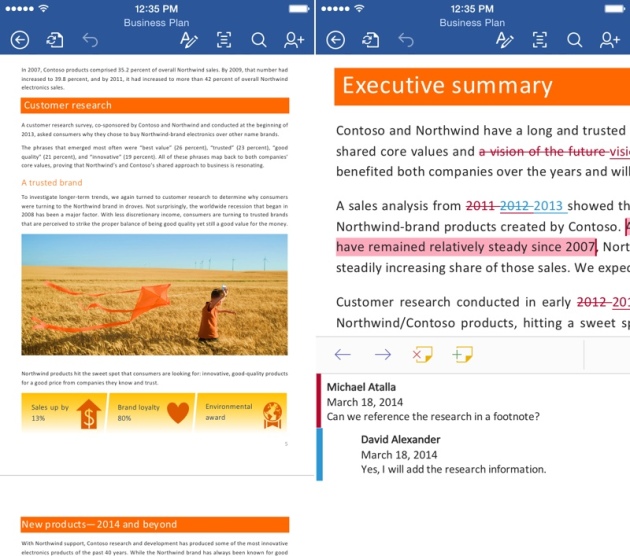
Подведём итоги: мы получаем обновлённый офисный пакет для iOS и Android, который будет абсолютно бесплатным, ещё и с поддержкой Dropbox. Вот оно, счастье, верно?

Цена: Бесплатно

Цена: Бесплатно
lifehacker.ru
Приложения-офис для Андроид

Смартфоны и планшеты, функционирующие под управлением ОС Андроид, уже давно стали достаточно производительными для того, чтобы использовать их и для решения рабочих задач. К таковым относится в том числе создание и редактирование электронных документов, будь то текст, таблицы, презентации или более специфичный, узконаправленный контент. Для решения подобного рода задач были разработаны (или адаптированы) специальные приложения – офисные пакеты, и о шести из них пойдет речь в нашей сегодняшней статье.
Microsoft Office
Бесспорно, самым популярным и востребованным среди пользователей со всего мира является набор офисных приложений, разработанных компанией Майкрософт. На мобильных устройствах с Android доступны все те же программы, которые входят в состав аналогичного пакета для ПК, и здесь они тоже являются платными. Это и текстовый редактор Word, и табличный процессор Excel, и средство создания презентаций PowerPoint, и почтовый клиент Outlook, и заметочник OneNote, и, конечно же, облачное хранилище OneDrive, то есть весь набор инструментов, необходимых для комфортной работы с электронными документами.

Если у вас уже есть подписка на Microsoft Office 365 или другую версию этого пакета, установив аналогичные приложения для Android, вы получите доступ ко всем его возможностям и функциям. В противном случае придется пользоваться несколько ограниченной бесплатной версией. И все же, если создание и редактирование документов – это важная часть вашей работы, стоит раскошелиться на покупку или подписку, тем более что это открывает доступ к функции облачной синхронизации. То есть начав работу на мобильном устройстве, вы можете продолжить ее на компьютере, ровно как и наоборот.

Скачать Microsoft Word, Excel, PowerPoint, Outlook, OneNote, OneDrive из Google Play Маркета
Google Docs
Офисный пакет от Google – это довольно сильный, если не единственный значимый, конкурент аналогичного решения от Microsoft. Особенно, если брать в учет тот факт, что входящие в его состав программные компоненты распространяются бесплатно. Набор приложений от Гугл включает Документы, Таблицы и Презентации, а вся работа с ними протекает в среде Гугл Диска, где и хранятся проекты. При этом о сохранении как таковом можно вообще забыть – оно выполняется в фоновом режиме, постоянно, но совершенно незаметно для пользователя.

Как и программы Майкрософт Офис, продукты Корпорации добра отлично подходят для совместной работы над проектами, тем более что на многих смартфонах и планшетах с Андроид они уже предустановлены. Это, конечно же, является неоспоримым плюсом, как является таковым и полная совместимость, а также поддержка основных форматов конкурирующего пакета. К недостаткам, но только с огромной натяжкой, можно причислить меньшее количество инструментов и возможностей для работы, вот только большинство пользователей этого никогда не узнают – функциональности Google Docs более чем достаточно.

Скачать Google Docs , Sheets, Slides из Google Play Маркета
Polaris Office
Еще один офисный пакет, который, как и рассмотренные выше, является кроссплатформенным. Данный набор приложений, как и его конкуренты, наделен функцией облачной синхронизации и содержит в своем арсенале набор инструментов для совместной работы. Правда, эти возможности есть только в платной версии, а вот в бесплатной есть не только ряд ограничений, но и обилие рекламы, из-за которой, порою, попросту невозможно работать с документами.
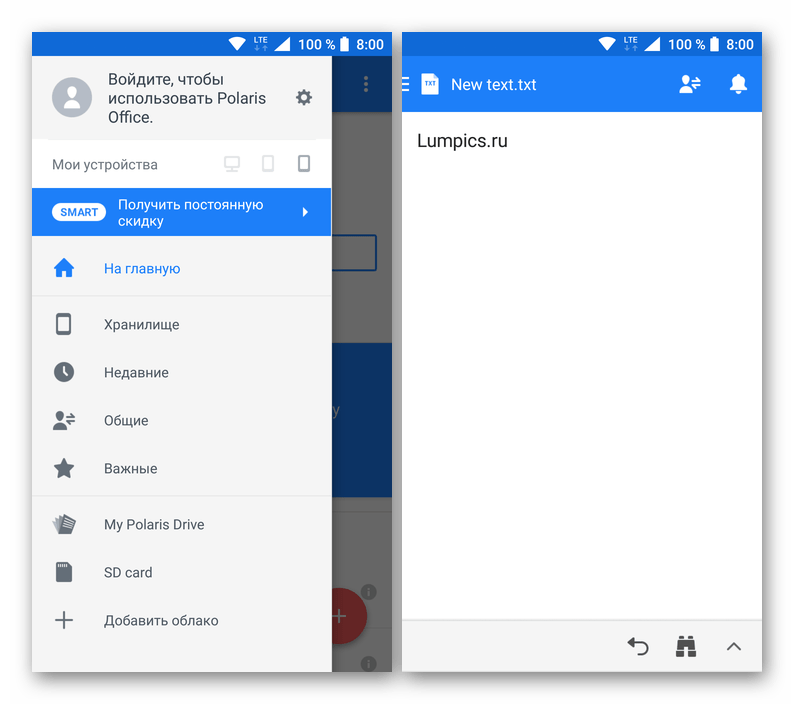
И все же, говоря о документах, стоит отметить, что Polaris Office поддерживает большинство фирменных форматов Microsoft. В его составе есть аналоги Word, Excel и PowerPoint, собственное облако и даже простой Блокнот, в котором можно по-быстрому набросать заметку. Помимо прочего, в этом Офисе присутствует поддержка PDF – файлы данного формата можно не только просматривать, но и создавать с нуля, редактировать. В отличие от конкурентных решений Гугл и Майкрософт, распространяется этот пакет в виде всего одного приложения, а не целой «пачки», благодаря чему можно существенно сэкономить место в памяти мобильного устройства.
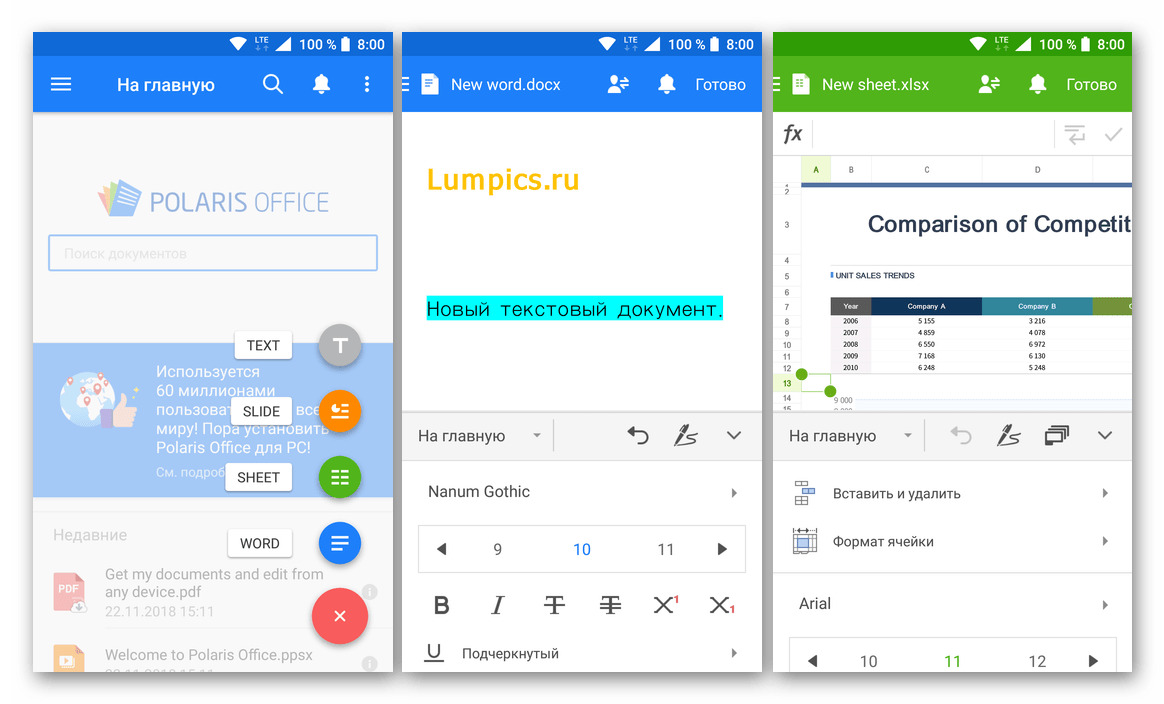
Скачать Polaris Office из Google Play Маркета
WPS Office
Довольно популярный офисный пакет, за полную версию которого тоже придется заплатить. Но если вы готовы мириться с рекламой и предложениями о покупке, есть все шансы нормально реализовать работу с электронными документами как на мобильных устройствах, так и на компьютере. В WPS Office тоже реализована облачная синхронизация, имеется возможность совместной работы и, конечно же, поддерживаются все распространенные форматы.

Как и продукт Polaris, это всего одно приложение, а не набор таковых. С его помощью можно создавать текстовые документы, таблицы и презентации, прорабатывая их с нуля или используя один из множества встроенных шаблонов. Здесь тоже есть инструменты для работы с PDF – доступно их создание и редактирование. Отличительной же особенностью пакета является встроенный сканер, позволяющий оцифровывать текст.
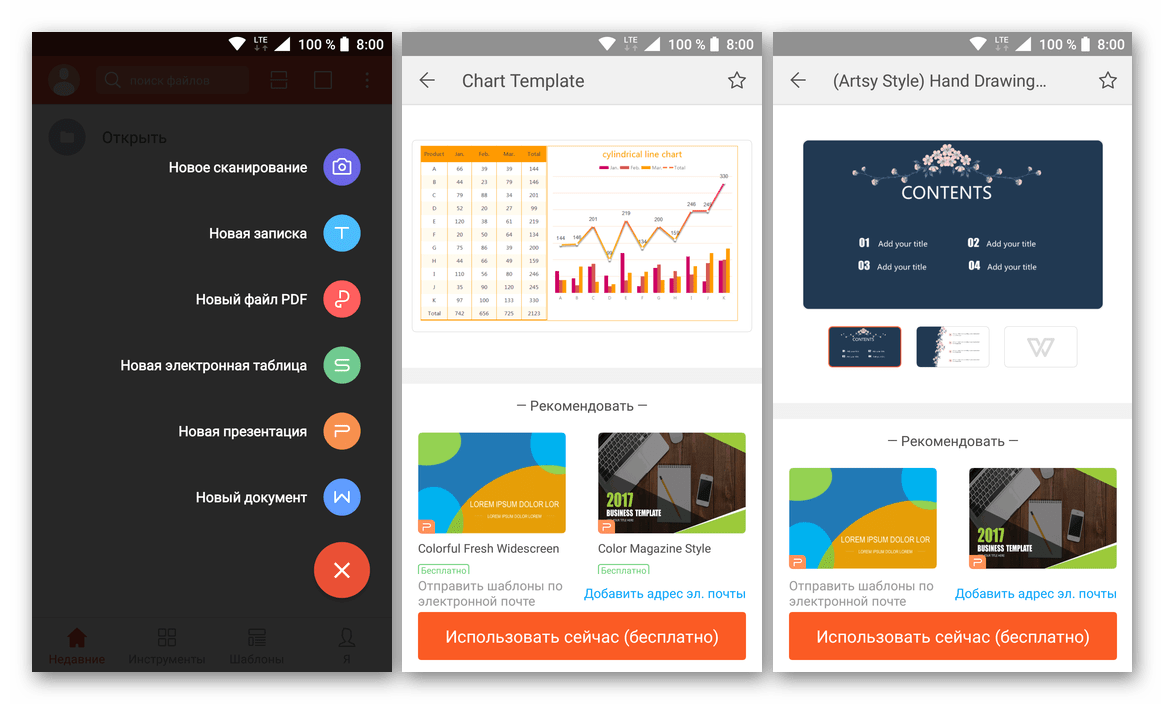
Скачать WPS Office из Google Play Маркета
OfficeSuite
Если предыдущие офисные пакеты были похожи не только функционально, но и внешне, то OfficeSuite наделен уж слишком простым, не самым современным интерфейсом. Он, как и все рассмотренные выше программы, тоже является платным, но и в бесплатной версии можно создавать и изменять текстовые документы, электронные таблицы, презентации и PDF-файлы.
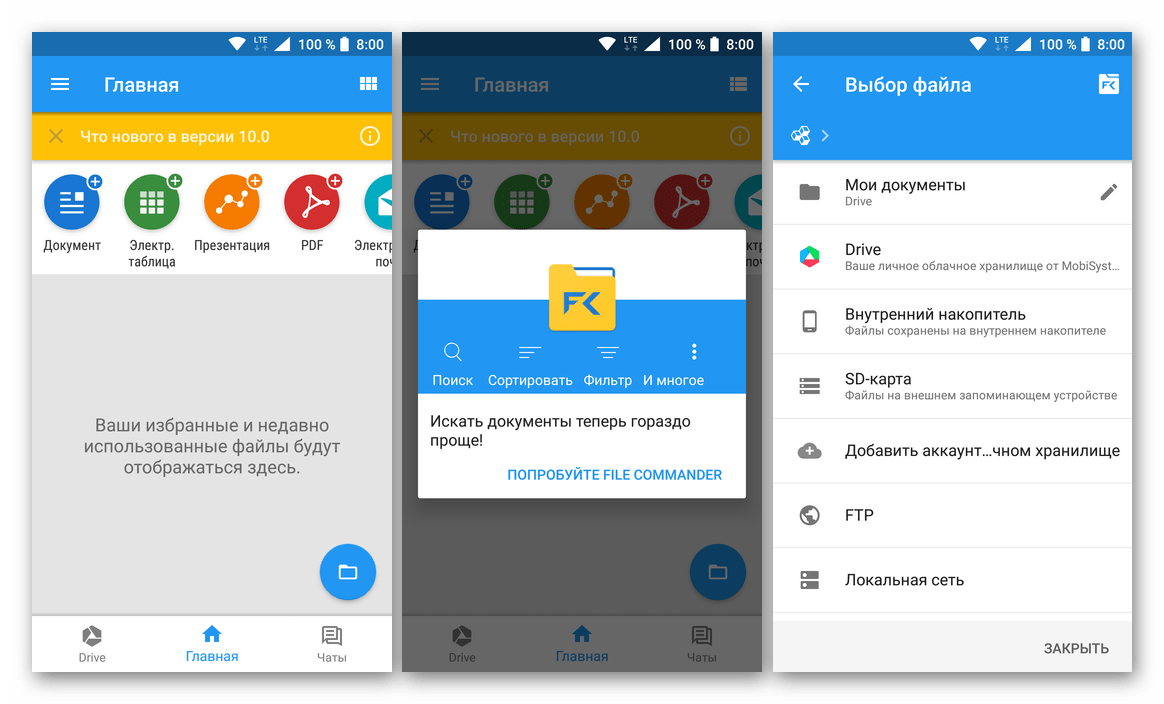
В программе есть и свое облачное хранилище, а помимо него можно подключить не только стороннее облако, но и собственный FTP, и даже локальный сервер. Вышеперечисленные аналоги этим уж точно похвастаться не могут, как не могут они похвастаться и встроенным файловым менеджером. Suite, как и WPS Office, содержит в своем составе средства для сканирования документов, причем сразу можно выбрать, в каком виде текст будет оцифрован – Word или Excel.

Скачать OfficeSuite из Google Play Маркета
Smart Office
Из нашей скромной подборки этот «умный» Офис вполне можно было бы исключить, но наверняка многим пользователям будет достаточно и его функциональности. Smart Office – это средство просмотра электронных документов, созданных в Microsoft Office Word, Excel, PowerPoint и других подобных программах. С рассмотренным выше Suite его объединяет не только поддержка формата PDF, но и тесная интеграция с такими облачными хранилищами, как Google Диск, Dropbox и Box.

Интерфейс приложения больше напоминает файловый менеджер, чем офисный пакет, но для простого просмотрщика это, скорее, достоинство. К числу таковых стоит причислить и сохранение изначального форматирования, удобную навигацию, фильтры и сортировку, а также, что не менее важно, продуманную систему поиска. Благодаря всему этому вы можете не только быстро перемещаться между файлами (даже разного типа), но и легко находить в них интересующий контент.

Скачать Smart Office из Google Play Маркета
Заключение
В этой статье мы рассмотрели все наиболее популярные, многофункциональные и действительно удобные офисные приложения для ОС Android. Какой из пакетов выбрать – платный или бесплатный, представляющий собой решение «все в одном» или состоящий из отдельных программ – оставим этот выбор за вами. Мы же надеемся, что данный материал поможет определиться и принять правильное решение в этом, казалось бы, простом, но все же важном вопросе.
 Мы рады, что смогли помочь Вам в решении проблемы.
Мы рады, что смогли помочь Вам в решении проблемы. Опишите, что у вас не получилось.
Наши специалисты постараются ответить максимально быстро.
Опишите, что у вас не получилось.
Наши специалисты постараются ответить максимально быстро.Помогла ли вам эта статья?
ДА НЕТlumpics.ru





